В этой статье мы рассмотрим сброс настроек iPhone и iPad. Сброс настроек может понадобиться в том случае, если вы решили передать телефон другому человеку и хотите избавиться от персональных данных на устройстве. Так же сброс настроек рекомендуется применять для восстановления работы операционной системы в случае некорректной работы (тормозит или нагревается, не ловит сеть)

Прежде чем обнулить айфон и стереть его настройки, необходимо нужную информацию сохранить на компьютере. Можно создать резервную копию в облаке (iCloud), чтобы сохранить контакты, заметки, календари и напоминания. Фотографии, видео и музыку можно скопировать на компьютер, в случае необходимости.
Обращаем ваше внимание на то, что сразу после сброса настроек вам понадобится выход в интернет (Wi-Fi или мобильный интернет) или программа iTunes установленная на компьютере для активации iPhone.
Важный момент — телефон должен быть официально разлочен, иначе сброс выполнять не следует. Выполнить полный сброс телефона можно тремя способами: сброс в основном меню, через iTunes или удаленный сброс.
В этой статье мы рассмотрим сброс настроек через меню iPhone Чтобы выполнить сброс настроек нужно открыть стандартное приложение «настройки», выбрать раздел «основные» и перейти в меню «сброс».
Сброс всех настроек
Эта команда позволяет сбросить все настройки iPhone , не потеряв при этом файлы, которые хранятся на вашем устройстве. На телефоне появятся все первоначальные настройки для всех стандартных приложений, удалятся сетевые настройки (Wi-Fi, VPN, настройки сотовой связи), настройки словаря, экрана «домой», а так же будильник.
Весь контент: контакты, календарь, заметки, программы, игры, медиафайлы и iCloud сохранятся. После нажатия кнопки «сброс всех настроек» появится уведомление: «Вы действительно хотите продолжить? Все настройки будут сброшены. Информация и медиафайлы останутся», после этого подтверждаем сброс еще несколькими нажатиями «сбросить все настройки». Так же необходимо будет вести пароль телефона. Процедура сброса длиться меньше минуты.
Стереть контент и настройки
Еще один способ возврата телефона или планшета от Apple к заводским настройкам, только в отличии от предыдущего, он затрагивает всю память устройства, а точнее хранящийся в ней контент. После стирания контента, все данные из устройства будут окончательно удалены, а настройки сброшены до заводских.
Если в меню iCloud в настройках устройства была включена функция найти iPhone, необходимо предварительно ее отключить, для этого ввести пароль к Apple ID, без этого стереть контент и настройки не получится. Данный способ полезен при продаже вашего iPhone. После того, как вы согласитесь стереть iPhone, он выключится и через несколько минут включится снова , в некоторых случаях данная процедура может протекать долго, в зависимости от модели и объема заполненной памяти.
Для того, чтобы стереть контент и настройки, позаботьтесь, чтобы уровень заряда батареи был не ниже 25%, если вдруг аккумулятор полностью разрядится в процессе стирания, потом необходимо будет восстанавливать телефон при помощи iTunes.
После включения телефон попросит выполнить активацию, в ходе которой понадобится доступ в интернет, телефон можно настроить как новый или восстановить из резервной копии.
Сброс настроек сети
Этот способ позволяет устранить неполадки с подключением iPhone к беспроводным и мобильным сетям. При сбросе сетевых настроек данные в памяти телефона не затрагиваются, все ранее известные беспроводные сети будут забыты, потребуется подключаться заново, настройки сотовой связи так же удаляться, нужно будет настроить мобильный интернет заново
Сброс словаря клавиатуры
IPhone имеет функцию самообучения, то есть он запоминает все те слова, которые вы когда-нибудь на нем писали. Иногда словарь содержит большое количество неправильно написанных слов и применяет их при автозамене. В данном случае поможет сброс словаря и клавиатуры, все сохраненные слова удалятся из словаря. Процесс сброса происходит мгновенно.
Сброс настройки «домой»
Если вдруг, вам захотелось вернуть рабочий стол IOS к первоначальному виду, так они располагались на рабочем столе когда вы вынули телефон первый раз из коробки, то вам необходимо выполнить сброс настройки «домой». Родные иконки будут перемещены на первый рабочий экран и расположены в том порядке, в котором предусмотрел разработчик. Иконки неродных приложений окажутся на втором и третьем рабочем столе. Если иконки приложений были сгруппированы в папки, то группировка будет отменена, папок больше не будет.
Сброс предупреждения геопозиции
Предупреждение геопозиции- это запросы программ ( напр. Камера, Компас, Instagram) на использование служб геолокации. При первой попытке получить доступ к данным служб геолокации в программе отображается предупреждение для разрешения или запрета использования данных служб. Команда «сброс предупреждения геопозиции» полностью сбрасывает настройки служб геолокации и конфиденциальности. После сброса, каждое приложение будет заново спрашивать разрешение. Если вам необходимо отключить или настроить геолокацию в каком-то определенном приложении, можно зайти в «настройки», затем «конфиденциальность» и «службы геолокации» и управлять данной функцией здесь.

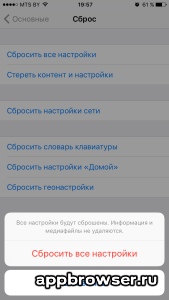
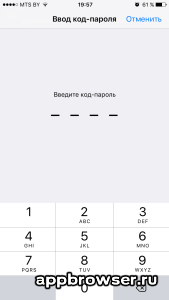
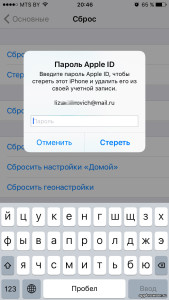
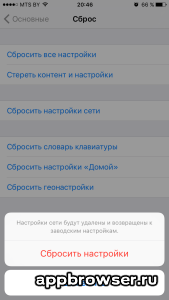


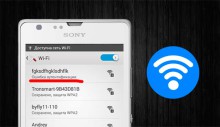

0 комментариев